《美图秀秀》虚化图片背景教程
如何用美图秀秀对图片进行背景虚化?
1、打开美图秀秀,进入首页,点击界面右上方的“打开“。
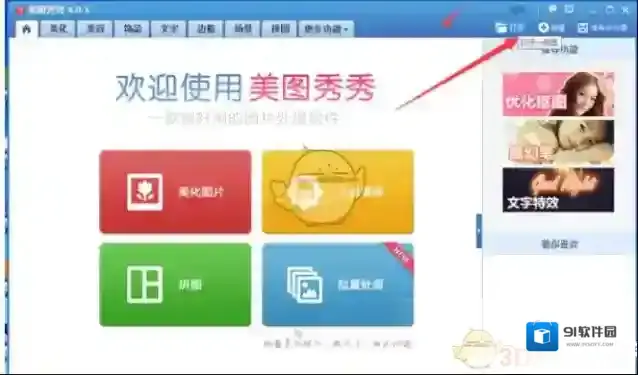
美图秀秀图片
2、在界面左边找到图片所在的位置,找到图片后进行点击,拖入美图秀秀中。
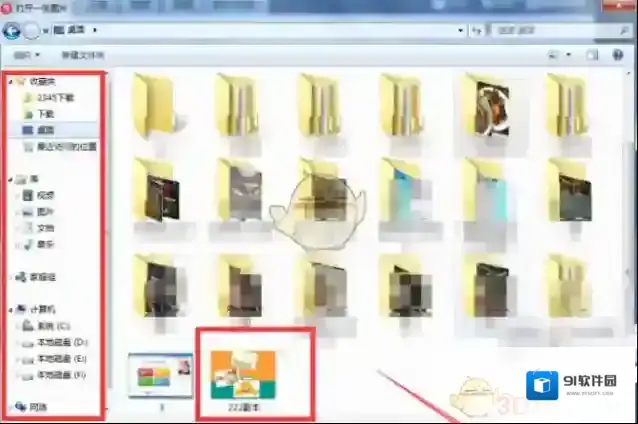
美图秀秀就会
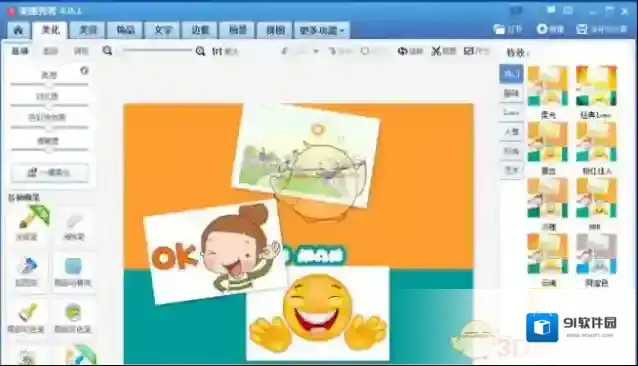
美图秀秀界面
3、我们点击“美化”下的“背景虚化”,就会进入“背景虚化”的界面,一开始整张图片都会是虚化的;

美图秀秀虚化
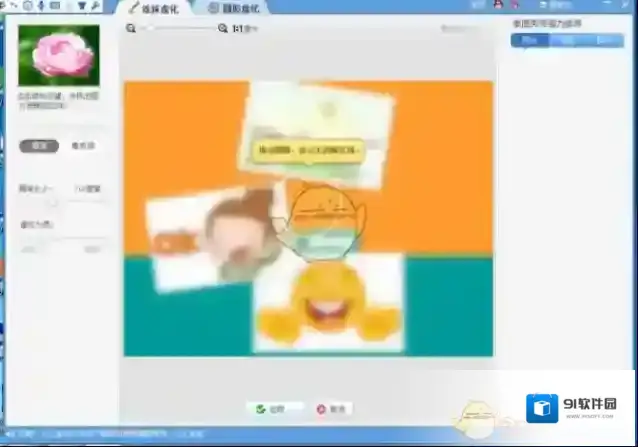
美图秀秀美化
4、在这个界面,鼠标移动到图片上时就会变成一个圆圈,按住鼠标左键并移动鼠标,圆圈所覆盖过的地方都会变得清晰;
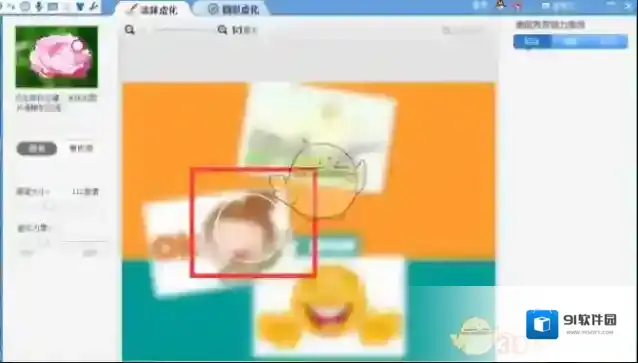
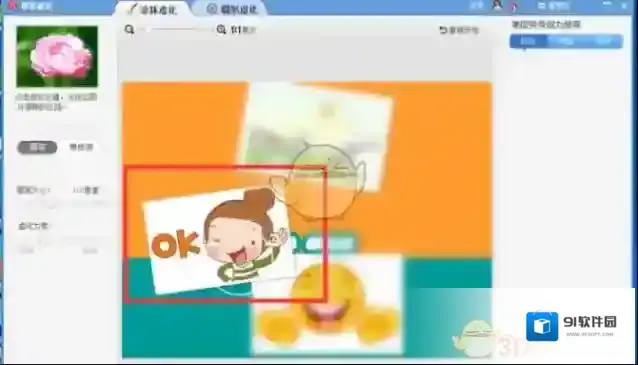
5、在界面的左边有“虚化力度”,将“虚化力度”横轴上的小圆点往右移动,虚化的力度就会加大,图片越模糊;
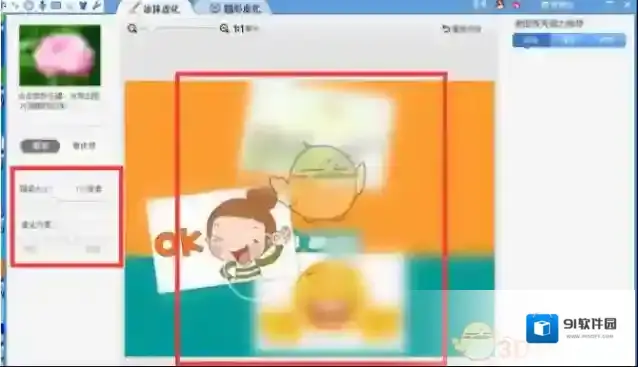
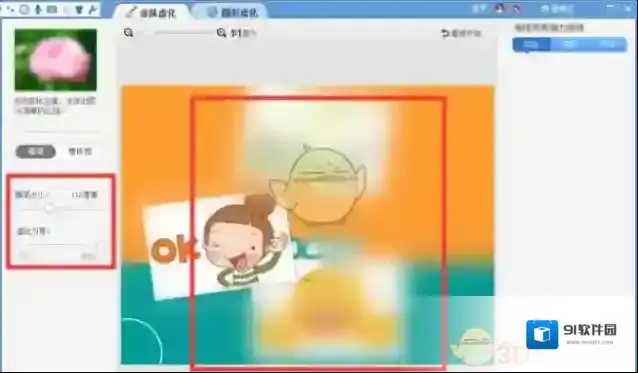
6、在界面左边的“画笔大小”决定着我们要涂抹的圆圈的大小,在“画笔大小”横轴上的小圆点越往右,我们鼠标移动到图片上时、鼠标箭头变成的圆圈的面积就会越大;
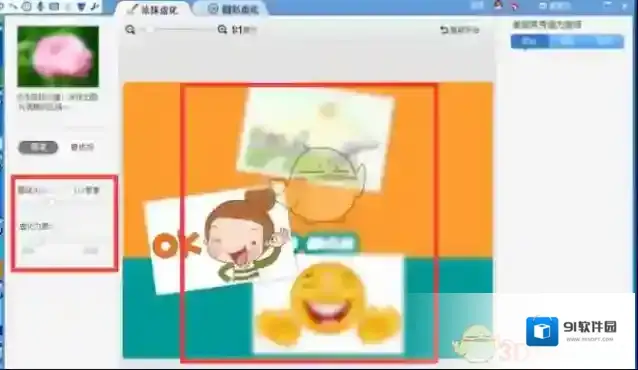
7、我们根据自己的需求将图片虚化完成后,点击“应用”,界面就会返回之前的“美化”界面;
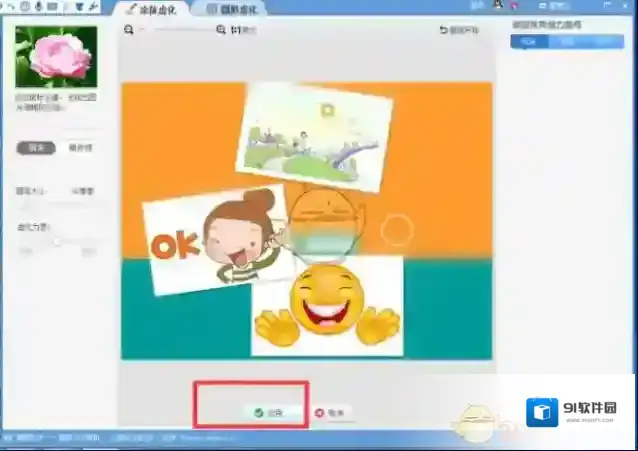
8、如果没有其他的美化需求,可以点击界面右上方的“保存与分享”,选择好相应的位置进行保存,操作就完成了!
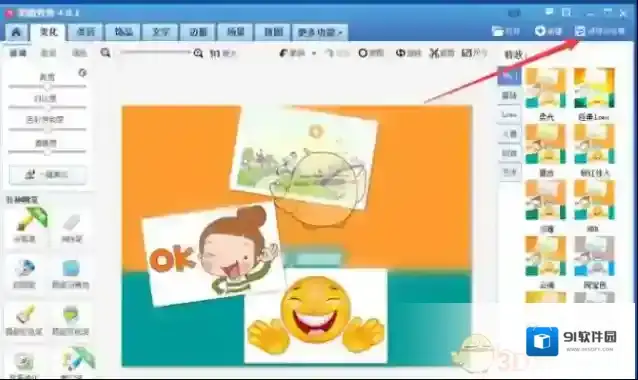
用美图秀秀对图片进行背景虚化的方法介绍,大家可以自己试试。
应用厂商信息
- 应用厂商: 厦门美图网科技有限公司
- 应用备案: 暂无
- 权限说明: 点击查看
- 隐私政策: 点击查看
美图秀秀应用相关内容
-
《美图秀秀》自定义贴纸查看方法
1、首先打开美图秀秀,点击图片美化; 2、然后进入到选择图片的页面中,点击图片; 3、进入到P图的页面之后在功能区找到贴纸点击; 4、点击过贴纸之后就可以看到自定义了,即可查看或添加。 本文内容来源于互联网,如有侵权请联系删除。2025-07-29 -
《美图秀秀》旋转图片方法
1、打开美图秀秀,点击图片美化; 2、然后进入到选择图片的页面中,点击图片; 3、进入到编辑图片的页面中点击编辑; 4、在编辑的功能区点击旋转; 5、点击过旋转之后在点击水平即可。 本文内容来源于互联网,如有侵权请联系删除。2025-07-29 -
《美图秀秀》图层设置方法
1、打开美图秀秀软件,进入到美图秀秀页面之中点击图片美化;2、然后进入到选择图片的页面中,点击图片;3、进入到P图的页面之后随便点击一个功能区的工具;4、使用过之后即可设置上,我们只要点击图层查看即可。 本文内容来源于互联网,如有侵权请联系删除。2025-07-29 -
《美图秀秀》添加文字边框方法
1、进入到美图秀秀页面之中点击图片美化; 2、然后进入到选择图片的页面中,点击图片; 3、进入到修图的页面之后,在下面的功能区找到文字点击; 4、进入到文字页面之后点击样式然后在样式下面点击描边点击过后根据自己的喜欢成度来调整粗细即可。 本文内容来源...2025-07-29 -
《美图秀秀》把照片变成漫画方法
1、打开美团秀秀app,点击工具。2、点击动漫化身。3、点击制做动漫形象,选择打开相机或者从相册选择一张,拍完或者选完之后,会自动生成动漫形象。 本文内容来源于互联网,如有侵权请联系删除。2025-07-29 -
《美图秀秀》p发际线方法
1、打开美图秀秀,点击人像美容 2、打开一张照片,点击面部重塑 3、点击额头,将进度条向右拉动即可。 本文内容来源于互联网,如有侵权请联系删除。2025-07-25 -
《美图秀秀》镜像翻转教程
1、打开美图秀秀app,点击“图片美化”,选择要进行镜面翻转的图片; 2、进入图片处理界面,点击“编辑”; 3、在弹出的菜单中点击“旋转”; 4、点击“水平翻转”; 5、即可实现镜面翻转,点击勾图标即可。2025-07-11 -
《美图秀秀》老照片修复方法
1、打开美图秀秀app,点击底部的“工具箱”; 2、进入美图秀秀工具箱,在实用工具中点击“老照片修复”; 3、进入老照片修复界面,点击“一键翻新”; 4、选择图片即可一键翻新,修复老照片。2025-07-11 -
《美图秀秀》裁剪图片大小教程
1、打开美图秀秀,点击“美化图片” 2、选择一张照片 3、点击“编辑” 4、在编辑页面,出现裁剪比例,点击“自由” 5、选择自己需要的像素,点击确定裁剪,然后保存即可。2025-07-11 -
《美图秀秀》设置文件保存位置方法介绍
设置方法: 1、首先我们需要打开手机美图秀秀 2、点击”美化图片“ 美图秀秀点击 3、点击”保存路径“ 美图秀秀保存 4、点击'设置保存路径” 美图秀秀路径 5、新建文件夹或使用其他文件夹 美图秀秀设置 6、如果是新建文件夹的话,输入名称并确定 美图...2025-06-30


发表回复
评论列表 (0条)